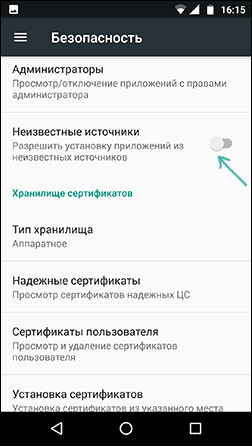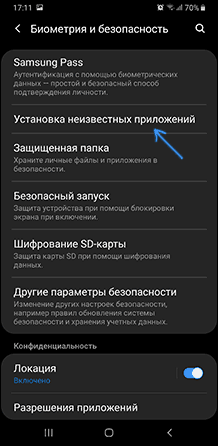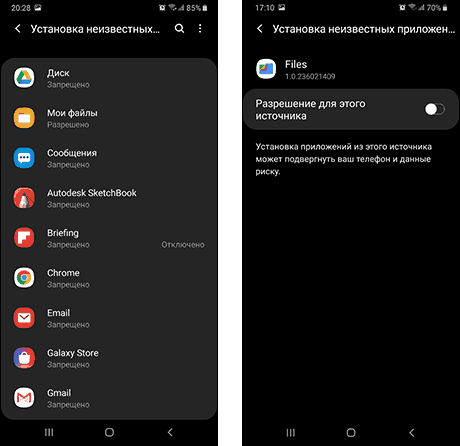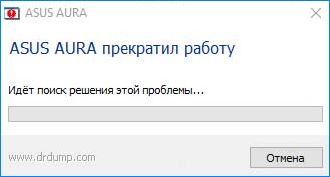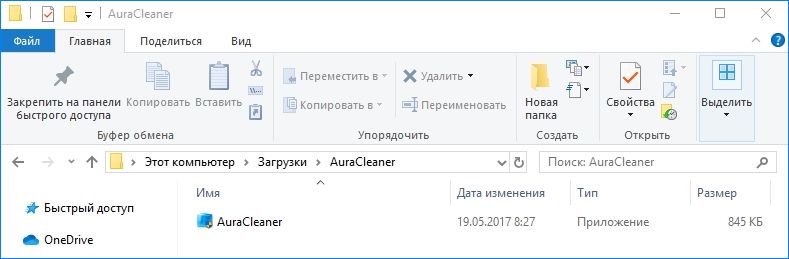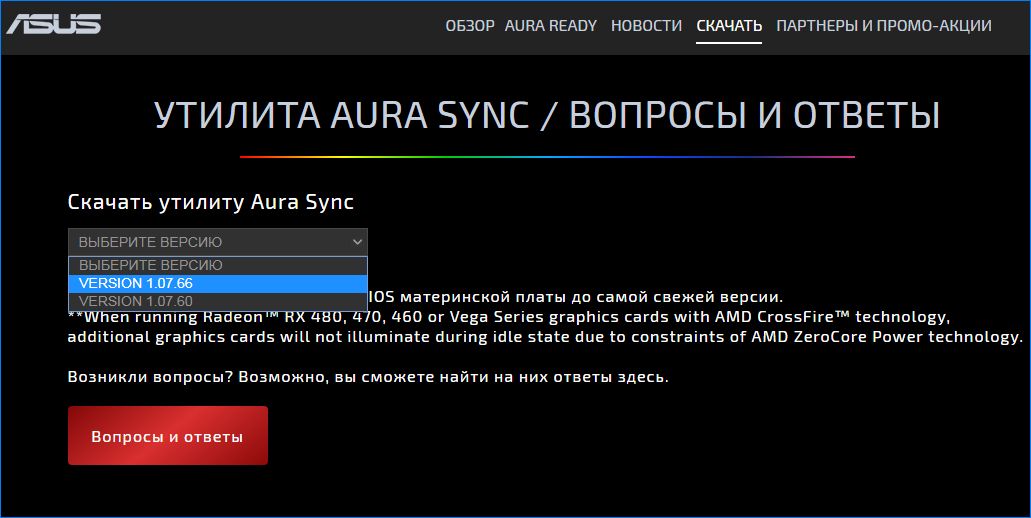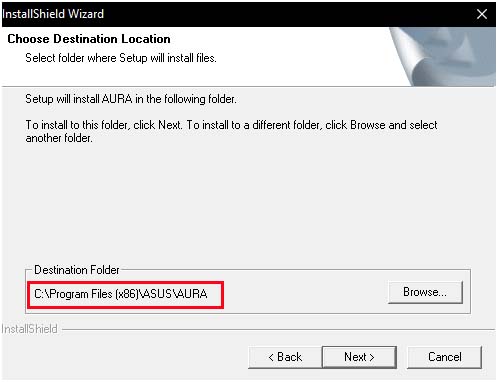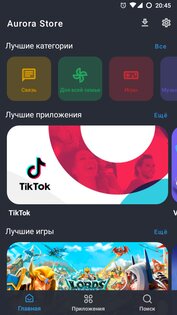В этой инструкции рассмотрим все возможные случаи блокировки установки приложений на Android телефон или планшет, как исправить ситуацию и установить нужный файл APK или что-то из Play Маркет.
- В целях безопасности на устройстве заблокирована установка приложений из неизвестных источников
- Установка приложения заблокирована администратором
- Действие запрещено. Функция отключена. Обратитесь к администратору.
- Заблокировано Play Защитой
Разрешение установки приложений из неизвестных источников на Android
Ситуация с заблокированной установкой приложений из неизвестных источников на Android устройствах, пожалуй, самая простая для исправления. Если при установке вы видите сообщение «В целях безопасности ваш телефон блокирует установку приложений из неизвестных источников» или «В целях безопасности на устройстве заблокирована установка приложений из неизвестных источников», это как раз тот случай.
Такое сообщение появляется в том случае, если вы скачиваете APK файл приложения не из официальных магазинов, а с каких-то сайтов или же получаете от кого-то. Решение очень простое (наименования пунктов могут слегка отличаться на разных версиях ОС Android и лаунчерах производителей, но логика одна и та же):
- В появившемся окне с сообщением о блокировке нажмите «Настройки», либо сами зайдите в Настройки — Безопасность.
- В пункте «Неизвестные источники» включите возможность установки приложений из неизвестных источников.
- Если на вашем телефоне установлена Android 9 Pie, то путь может выглядеть слегка иначе, например, на Samsung Galaxy с последней версией системы: Настройки — Биометрия и безопасность — Установка неизвестных приложений.
- А затем разрешение на установку неизвестных дается для конкретных приложений: например, если вы запускаете установку APK из определенного файлового менеджера, то разрешение нужно дать именно ему. Если сразу после скачивания браузером — для этого браузера.
После выполнения этих простых действий достаточно просто заново запустить установку приложения: в этот раз сообщений о блокировке появиться не должно.
Установка приложения заблокирована администратором на Android
В случае, если вы видите сообщение о том, что установка заблокирована администратором, речь не идет о каком-либо человеке-администраторе: на Android под этим подразумевается приложение, которое имеет особо высокие права в системе, среди них могут быть:
- Встроенные средства Google (например, средство «Найти телефон»).
- Антивирусы.
- Средства родительского контроля.
- Иногда — вредоносные приложения.
В первых двух случаях исправить проблему и разблокировать установку обычно просто. Два последних — сложнее. Простой метод состоит из следующих шагов:
- Зайдите в Настройки — Безопасность — Администраторы. На Samsung с Android 9 Pie — Настройки — Биометрия и безопасность — Другие параметры безопасности — Администраторы устройства.
- Посмотрите список администраторов устройства и постарайтесь определить, что именно может мешать установке. По умолчанию в списке администраторов могут присутствовать «Найти устройство», «Google Pay», а также фирменные приложения производителя телефона или планшета. Если вы видите что-то ещё: антивирус, неизвестное приложение, то, возможно именно они блокируют установку.
- В случае антивирусных программ лучше использовать их настройки для разблокировки установки, для других неизвестных администраторов — нажмите по такому администратору устройства и, если нам повезло и пункт «Деактивировать администратора устройства» или «Выключить» активен, нажмите по этому пункту. Внимание: на скриншоте просто пример, отключать «Найти устройство» не нужно.
- После выключения всех сомнительных администраторов, попробуйте повторить установку приложения.
Более сложный сценарий: вы видите администратора Android, который блокирует установку приложения, но функция его отключения недоступна, в этом случае:
- Если это антивирусное или другое защитное ПО, а с помощью настроек решить проблему не удается, просто удалите его.
- Если это средство родительского контроля — следует обратиться за разрешением и изменением настроек к тому, кто его установил, не всегда возможно отключить его самостоятельно без последствий.
- В ситуации, когда блокировка, предположительно, производится вредоносным приложением: попробуйте удалить его, а если это не удается, то перезагрузите Android в безопасном режиме, затем попробуйте отключить администратора и удалить приложение (или в обратном порядке).
Действие запрещено, функция отключена, обратитесь к администратору при установке приложения
Для ситуации, когда при установке файла APK вы видите сообщение о том, что действие запрещено и функция отключена, вероятнее всего, дело в средствах родительского контроля, например, Google Family Link.
Если вы знаете, что на вашем смартфоне установлен родительский контроль, обратитесь к человеку, который его установил, чтобы он разблокировал установку приложений. Однако, в некоторых случаях такое же сообщение может появляться и при тех сценариях, которые были описаны разделом выше: если родительского контроля нет, а вы получаете рассматриваемое сообщение о том, что действие запрещено, попробуйте пройти все шаги с отключением администраторов устройства.
Заблокировано Play Защитой
Сообщение «Заблокировано Play Защитой» при установке приложения сообщает нам о том, что встроенная функция Google Android для защиты от вирусов и вредоносного ПО посчитало этот файл APK опасным. Если речь идет о каком-то прикладном приложении (игре, полезной программе), я бы отнесся к предупреждению серьезно.
Если же это что-то изначально потенциально опасное (например, средство получения root-доступа) и вы осознаете риск, можно отключить блокировку.
Возможные действия для установки, несмотря на предупреждение:
- Нажать «Сведения» в окне сообщения о блокировке, а затем — «Все равно установить».
- Вы можете навсегда снять блокировку «Play Защиты» — зайдите в Настройки — Google — Безопасность — Google Play Защита.
- В окне Google Play Защита отключить пункт «Проверять угрозы безопасности».
После этих действий блокировки со стороны этого сервиса происходить не будут.
Надеюсь, инструкция помогла разобраться с возможными причинами блокировки приложений, а вы будете осторожны: не всё, что вы скачиваете является безопасным и не всегда это действительно стоит устанавливать.
Главная » Уроки и статьи » Софт
Блокируется установка приложения на Андроид: как исправить?
У пользователей операционной системы Android часто возникает ошибка при установке приложения с официального магазина Google Play Market или скачанного APK-файла. Сообщения бывают разными, это зависит от ситуации. Однако суть проблемы заключается в том, что установка программы заблокирована администратором устройства.
Также иногда гаджет запрещает скачивать и открывать файлы с неизвестных источников, которые блокируются автоматически Play Защитой. Это сделано, чтобы предотвратить заражение смартфона или планшета вредоносным программным обеспечением.
В этой статье подробно рассказано о возможных причинах блокировки процесса установки программ на операционную систему Андроид, а также о методах исправления неполадки. Следующие руководства подойдут для телефонов и планшетов.
Разрешите системе устанавливать файлы из неизвестных источников
Это один из самых распространенных сценариев. По умолчанию на Андроид не разрешено устанавливать приложения из APK-файлов, которые были скачаны с различных форумов, сторонних сайтов. Эта функция создана для усиления безопасности платформы. Исправить проблему в таком случае можно за несколько минут.
Чтобы распознать сценарий, нужно внимательно прочитать сообщение в окне, которые появляется при неудачной установке. Если сказано, что для улучшения общей безопасности в настройках заблокированы файлы из неизвестных источников, то это самый часто встречаемый случай. Способ исправления наименее радикальный по сравнению с другими.
Как было написано выше, такое сообщение появляется, как правило, при открытии установщиков, загруженных не с официального каталога приложений от Google — Play Market. Также сценарий происходит часто при использовании файлов, переданных с компьютера или другого телефона, планшета.
Имейте в виду, что названия пунктов в настройках отличаются на устройствах от разных производителей. Это также зависит от модели и версии прошивки.
Чтобы исправить неполадку, сделайте это:
- Когда окно с сообщением появляется в очередной раз, нажмите на кнопку «Настройки». Поскольку она есть не на всех версиях ОС, некоторым пользователям придется вручную зайти в меню настроек, затем в «Безопасность».
- Найдите пункт «Неизвестные источники». Включите опцию, нажав на соответствующую кнопку. После этого система предоставит разрешение неизвестным файлам устанавливать программное обеспечение на смартфон или планшет.
Обратите внимание, что после этого увеличивается риск заразить гаджет вредоносными программами, которые могут нанести вред личной информации. Во избежание этого, устанавливайте приложения из известных источников.
На устройствах с более новыми прошивками, например, Андроид 9.0 Pie, параметры немного отличаются. К таким аппаратам относится Samsung Galaxy. Для него опции будут следующими:
- Откройте настройки любым удобным способом.
- Перейдите в пункт «Биометрия и безопасность».
- Выберите «Установка неизвестных приложений.
- Тут процесс немного отличается. Разрешение предоставляется отдельным приложениям. К примеру, для установки программ из APK-файлов, рекомендуется выполнить эти действия для браузера, файлового менеджера (проводника), стандартной программы загрузок. В таком случае система сможет установить программное обеспечение из неизвестных источников на Андроид 9.0 Pie.
После этого достаточно повторно запустить установщик. Если все сделано правильно, то ошибка больше не появится.
Установка приложения блокируется администратором устройства на Android телефоне или планшете
Второй сценарий: при запуске установщика, система уведомляет пользователя, что администратор не разрешает установить определенное программное обеспечение. На смартфонах с ОС Андроид это работает не так, как на компьютере, где есть несколько учетных записей, а среди них — администраторы. Поэтому, такое уведомление не значит, что процесс блокирует какой-нибудь человек. Это делает приложение, у которого есть определенные права в операционной системе.
К таким относятся следующие:
- встроенные сервисы Google (поиск телефона и пр.);
- антивирусы;
- противоположные предыдущему — вирусы;
- программы, ограничивающие доступ (родительский контроль).
Первые два типа утилит не предоставят владельцу хлопот. Достаточно выполнить несколько настроек. Две последних группы могут заставить повозиться с параметрами и разрешениями. В случае с сервисами Гугл и антивирусами:
- Настройки.
- Пункт «Безопасность».
- «Администраторы».
На девятой версии ОС:
- Зайдите в меню настроек.
- Найдите раздел «Биометрия и безопасность».
- Выберите параметр внизу — «Другие настройки безопасности».
- Найдите вкладку с администраторами.
В списке нужно найти потенциальный блокировщик и отключить у него права. С антивирусами стоит быть аккуратным, потому что они могут блокировать вредоносное ПО. Вместо того, чтобы отключать их, стоит поискать функцию, позволяющую разрешать установку определенным файлам. Если таковой не существует — исключайте антивирус со списка администраторов. Желательно потом вернуть параметры.
После того, как потенциальные мешающие программы были отключены, нужно вернуться к установке. Повторите попытку.
Говоря о более сложном случае, когда пользователь знает, какой администратор запрещает приложению установиться на внутреннюю память, а функция отключения недоступна, то на настройки придется потратить больше времени. Вот несколько действенных методов:
- Если это не системная программа, а какая-нибудь утилита, антивирус, а отключить права администратора для нее не выходит — удалите ПО.
- Еще больше хлопот доставит родительский контроль. Один из способов отключить его — снести систему. Это не вариант, потому что много информации пропадет из памяти телефона или планшета. Рекомендуется обратиться к человеку, который его установил на устройств.
- Если это вирусная программа, то воспользуйтесь антивирусом. Бывает, что утилиты не справляются с вредоносным ПО. При таком раскладе советуем включить гаджет в безопасном режиме и отключить права для вируса, затем его удалить.
Сообщение «Функция отключена. Обратитесь к администратору» — как исправить
Такие сообщения, как «Действие запрещено», сообщающие о том, что возможность установить приложение отключена, говорят о том, что на Android устройстве, скорее всего, стоит родительский контроль. Например, софт для контроля смартфона или планшета ребенка — «Google Family Link».
Если владелец на 100% уверен, что на телефоне установлено похожее программное обеспечение, то стоит попросить у человека, который отвечает за него чтобы он разрешил загрузить игру или утилиту.
В противном случае, когда родительского контроля нет, стоит вернуться к предыдущим пунктам. Возможно проблема в администраторах.
Play Защита
Наконец, защита от Google Play часто запрещает программам устанавливаться. Это значит, что приложение может нанести вред устройству. Если устанавливаете такие утилиты, то нужно осознавать все риски. Чтобы убрать блокировку, нужно нажать «Сведения». В окне будет кнопка, отвечающая за игнорирование предупреждения. Ее нужно нажать.
Таким образом можно решить проблему с установкой приложение на Android.
Понравилось? Поделись с друзьями!
Дата: 17.03.2020
Автор/Переводчик: DM
01.10.2022 5 мин Просмотров 20.2к.
Содержание
- Процесс получения разрешения на установку приложений
- Инструкция по установки приложений из сторонних источников
- Смартфоны с новыми версиями Андроид
- Дать доступ на установки приложений из сторонних источников Xiaomi с MIUI
- Открыть доступ смартфонам Huawei и Honor (EMUI)
- Открыть доступ смартфонам Samsung с ОС One UI
- Доступ для старых версий Android для Samsung Galaxy
Многие сталкивались с тем, что при желании загрузить какое-либо интересующее приложение на свой мобильный телефон, необходимо воспользоваться Google Play Маркет.
Однако, мало кто знает, что загрузить приложения можно и другими способами:
- скачать его из браузера напрямую;
- перенести с компьютера;
- перенести с любого смартфона или планшета.
При этом, потребуется, конечно, ручная установка. Этот метод требует необходимости в получении так называемого разрешения. И его получить на разных моделях смартфонов можно по-разному. Все зависит от прошивки телефона и версии ОС Андроид, которая стоит на мобильном аппарате.
Процесс получения разрешения на установку приложений
Для защиты ОС Android от скачивания apk-файлов, в которых могут находится вирусы, при загрузке приложений, в системе находится особая защита – временная блокировка на скачивание приложений и прочих файлов, которые поступают из сторонних источников. До тех пор, пока пользователь не предоставит доступ программе на инсталляцию, по-иному загрузить приложение будет невозможно.
Самая современная и устойчивая система безопасности установлена на новейшей версии Android 10. В этих версиях находится графа с настройками, где находятся основные файлы, выступающие в качестве известных источников для загрузки. apk-файлов.
Этот уровень защиты регламентирует собственникам мобильных гаджетов предоставлять по отдельности разрешение, за счет которого происходит скачивание файла в память мобильника.
Если пользоваться файловым менеджером, который может устанавливать любые приложения, то, соответственно, следует ему дать это разрешение.
Читайте также: Что делать, если перестал работать Плей Маркет
Инструкция по установки приложений из сторонних источников
В связи с тем, что разные производители смартфонов и операционных систем предлагают в моделях телефонов свои особенности управления и свой особенный функционал работы, то процесс разрешения загрузки приложений может немного отличаться.
И чтобы рассмотреть максимальное количество вариантов установки разрешений, здесь будут предоставлены максимально корректные алгоритмы для установки для всех возможных типов операционных систем и смартфонов.
Смартфоны с новыми версиями Андроид
При наличии в смартфонах версии Android 10, то процесс сведется к минимальному количеству операций:
- Скачиваем приложения с любого источника
- После скачивания нажимаем на само приложения
- Выйдет оповещения о безопасности, нажимаем «Настройки»
- Переключив ползунок, тем самым мы даем права установки apk. файлов, для приложения (файлового обменника).
- После этих минимальных действий, мы можем с лёгкостью устанавливать любые приложения!
Дать доступ на установки приложений из сторонних источников Xiaomi с MIUI
Тем, у кого во владении имеются телефоны Xiaomi с ОС MIUI 12 в версиях Андроид 9 и более прошлых, нет необходимости получать разрешение, чтобы скачивать каждое приложение по отдельности.
Первый способ:
- Потребуется открыть меню «Настройки».
- Перейти к пункту «Расширенные настройки».
- Зайти в меню «Конфиденциальность».
- В пункте «Неизвестные источники» активировать;
- Кликнуть «Ок».
Второй способ:
- Скачать приложения со стороннего источника
- Запустить приложения(процесс установки)
- Потребуется открыть «Настройки».
- В пункте «Неизвестные источники» активировать;
- Выйдет оповещения, нажимаем «ок»
Открыть доступ смартфонам Huawei и Honor (EMUI)
Некоторые модели этих смартфонов не имеют возможность выхода в сервис Гугл для загрузки наиболее популярных приложений и игр для пользователей. Однако, это не имеет значения, когда есть желание установить нужное приложение. Главное, что есть желание, и даже возможности, о которых мало кто знает.
Читайте также: Установка Google сервисов для Huawei
Соответственно, сразу же возникают вопросы, где и как скачать и загрузить на любимый гаджет нужное приложение или игрушку. Ответ прост – исключительно с помощью сторонних источников.
Для установки файлов с расширением apk, придется выполнить несколько операций:
- Открыть меню «Настройки».
- Опуститься к разделу «Безопасность».
- Войти в «Дополнительные настройки».
- Открыть пункт «Установка приложений из внешних источников».
Далее отмечают менеджеров, которым будет предоставлены разрешения на установку сторонних файлов. Затем открывают настройки выбранных файлов и нажимают кнопку «Разрешить установку приложений». На этом процесс завершается.
Открыть доступ смартфонам Samsung с ОС One UI
При необходимости скачивания приложений из внешних источников нужно:
- Зайти в «Настройки» телефона.
- Перейти в пункт «Экран блокировки и защита».
- Нажать на ползунок «Неизвестные источники».
Здесь также высветится перечень файлов. Из него выбирается как файловый менеджер, с помощью которого можно произвести установку сторонних программ. Необходимо выбрать из всего списка одну или несколько программ. После кликнуть настройки этой программы и отметить там пункт «Разрешение для этого источника».
Доступ для старых версий Android для Samsung Galaxy
В системе Андроид тех версий, которые идут следом за 8.0 Oreo, производители предусмотрели опцию инсталляции приложений из сторонних источников.
Принцип оказался не сложен:
- запускают скачивание приложения из стороннего источника;
- всплывает окошко с текстом информации, в котором четко сказано, что ОС будет блокировать скачивание приложений, которые операционной системе неизвестны, и находятся во внешней системе. И делается это исключительно для обеспечения безопасности мобильного гаджета.
- Чтобы загрузить нужные файлы, надо кликнуть «Настройки», и установить активность этой функции.
Как только процесс завершится, возвратиться обратно в меню и закончить начатую инсталляцию программы. Впоследствии, все файлы, которые пользователь захочет в будущем загружать именно из этого источника, будут устанавливаться автоматически без запроса разрешений.
Содержание
- Почему ASUS Aura не работает: причины, что делать?
- Почему AURA перестала работать?
- Отключение быстрого запуска Windows
- Переустановка ASUS AURA
- Проверка разъемов RGB
- Удаление других программ управления подсветкой
- Aurora Store 3.2.9
- Как использовать приложение Аврора Стор на Андроид:
- Aurora Store 4.0.7
- Aurora, есть ли смысл использовать?
Почему ASUS Aura не работает: причины, что делать?
Многие материнские платы ASUS оснащены управляемой системой LED подсветки AURA. Она обеспечивает настраиваемое поведение RGB-индикаторов и даже позволяет синхронизировать другие светодиодные ленты, прикрепленные к ней.
Программа позволяет пользователям персонализировать цветность LED индикаторов и устанавливать ее в соответствии с их предпочтениями. Уже настроен ряд различных предустановленных режимов, поэтому добавить новый будет намного легче. С момента появления системы было много нареканий у пользователей о том, что ASUS AURA работает не так, как ожидалось. Она либо вообще не открывается, либо переходит в состояние «не отвечает».
Почему AURA перестала работать?
Поскольку это приложение привязано к элементам управления на материнской плате ASUS, есть несколько причин, при которых AURA может не работать.
- Файлы установки приложения повреждены и стали непригодными для использования.
- Указанный путь установки программного обеспечения AURA должен быть сохранен по умолчанию, иначе приложение не будет работать.
- Конфликт с другими программами управления подсветкой. Уже известный факт, что другие утилиты для настройки подсветки, такие как Corsair и прочие вызывают конфликты с ASUS AURA.
- Неправильно подключена RGB лента к материнской плате.
- Версия программного обеспечения AURA несовместима с установленным оборудованием.
- Активирован быстрый запуск Windows. Эта функция помогает очень быстро загрузить операционную систему, но также может конфликтовать с приложением AURA.
Перед выполнением следующих действий проверьте, что материнская плата физически не повреждена, включая контакты LED подсветки. Кроме того, нужно зайти в систему как администратор.
Отключение быстрого запуска Windows
Эта функция предназначена для сокращения времени запуска системы. Она сохраняет начальную конфигурацию Windows при завершении работы компьютера. Поэтому, когда включаем ПК снова, он быстро извлекает состояние системы и загружается, не занимая много времени. Функция пытается дать ощущение «SSD», когда на самом деле установлен жесткий диск HDD. Мы попытаемся отключить эту функцию и посмотреть, будет ли работать система RGB индикации.
- Откройте окно «Выполнить» (клавиши Win + R), впишите control panel и нажмите на Enter для входа в Панель управления.
- Установите просмотр на крупные значки, затем перейдите в раздел «Электропитание».
- Выберите в левом боковом меню «Действие кнопок питания».
- Теперь кликните на опцию, предоставляющей администраторские права с именем «Изменение параметров, которые сейчас недоступны».
- После этого снимите флажок «Включить быстрый запуск», сохраните изменения и выйдите из окна.
Перезагрузите компьютер и проверьте, работает ли подсветка на материнской плате ASUS.
Переустановка ASUS AURA
Если после отключения быстрой загрузки AURA по-прежнему не работает, попробуйте полностью удалить приложение, а затем заменить его на последнюю версию. Дело в том, кроме установочных файлов повреждаются данные сохраненных настроек пользователя. Для удаления нужно использовать деинсталлятор AURA, чтобы не осталось никаких следов.
- Загрузите утилиту AuraCleaner. Кликните правой кнопкой мыши на исполняемом файле и выберите запуск от имени администратора. AURA будет удален со всеми сохраненными пользователем файлами.
- Выключите компьютер. Отключите кабель питания, также проверьте, что все периферийные устройства отключены. Теперь подождите 5-10 минут, прежде чем подключить все обратно.
- Откройте официальный сайт ASUS AURA, загрузите последнюю версию приложения.
- Запустите исполняемый файл и не изменяйте каталог установки, указанный путь оставьте по умолчанию, иначе приложение работать не будет.
После завершения установки перезапустите компьютер, посмотрите, работает ли индикация.
Если последняя версия не работает на конфигурации вашего компьютера, попробуйте установить предыдущую.
Проверка разъемов RGB
Часто пользователи подключают дополнительные светодиодные ленты. На материнских платах в основном есть два разъема: для светодиодной ленты и подсветки вентилятора (Fan RGB header). В некоторых лентах нет направляющих, поэтому можно ошибиться с правильностью их подключения.
Поэтому еще раз проверьте, правильно ли подключена RGB лента. Кроме этого, не применяйте физическую силу, так как можете повредить разъемы.
Удаление других программ управления подсветкой
Известно, что AURA конфликтует с другими приложениями RGB, среди которых Corsair, Cooler master и прочие. Поскольку все эти приложения используют одни и те же основные компоненты, может возникнуть ситуация, когда каждый модуль конкурирует за использование внешнего ресурса.
Откройте диалоговое окно «Выполнить» (Win + R), наберите команду appwiz.cpl для входа в раздел удаления / изменения программ. Кликните правой кнопкой мыши на другую установленную программу управления подсветкой и удалите ее.
Перезагрузите компьютер и проверьте, правильно ли работает функция подсветки.
Источник
Aurora Store 3.2.9

С некоторых пор отдельные китайские компании, выпускающие смартфоны и планшеты, не сотрудничают с продуктами Google. Для многих это стало настоящим расстройством и поводом не приобретать их новые модели. А самое неприятное то, что любые способы обойти санкции тщательно отслеживаются и блокируются. Сегодня у вас пока еще получится скачать Aurora Store на Хонор чтобы эффективно установить весь недостающий софт. Для Huawei такой способ тоже отлично сработает, независимо от его модели и характеристик. А еще утилита поможет справиться с гео-ограничениями, которые случаются вообще на каждом устройстве. И очень хочется надеяться, что сотрудники компании Гугл не скоро обнаружат данную лазейку.
Как использовать приложение Аврора Стор на Андроид:
★ По сути это обычная альтернатива хорошо знакомого всем Плей Маркета, поэтому и трудностей с интерфейсом ни у кого не возникнет
★ Просто установите программу как обычно и устанавливайте через нее весь недоступный ранее софт
★ Также вы сможете управлять уже имеющимися приложениями, следить за их обновлением или удалять
★ Авторизация возможна даже через ваш Google аккаунт, однако лучше заходить анонимно
★ Но некоторые особые функции могут потребовать от вашего устройства root права
Как известно, в обычном Маркете пользователю позволяется совсем мало, но здесь вы получите намного больше прав. Во-первых, это касается тем оформления интерфейса, их можно с легкостью менять. А во-вторых, здесь ваша информация в полной безопасности, данные никуда не передаются, а напротив, даже шифруются. Еще один важный нюанс. Вам будет намного удобнее скачать Aurora Store на русском для лучшего освоения функций. В интерфейсе на понятном вам языке меньше шансов ошибиться и тапнуть что-нибудь не то. В остальном, конечно, вы не заблудитесь, поскольку Аврора Сторе – это полный брат-близнец магазина от Google. Кстати, ранее мы уже знакомили вас с еще одним инструментом для Хуавей для обхода блокировок и американских санкций, обязательно ознакомьтесь, если пропустили.
Источник
Aurora Store 4.0.7
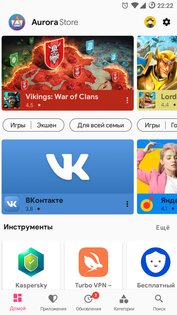
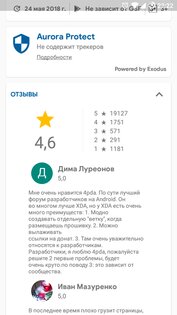
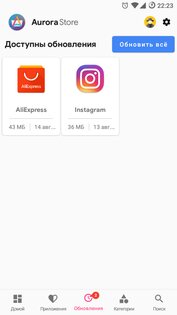
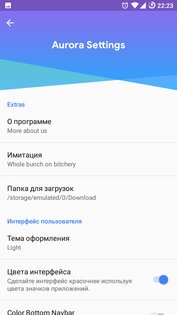
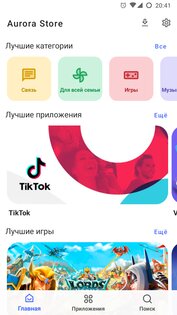
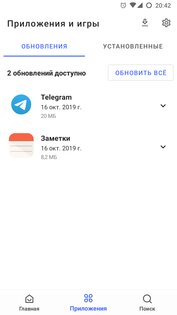
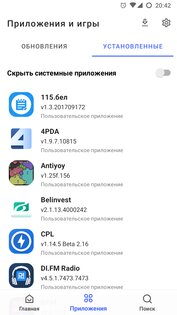
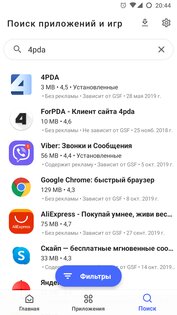
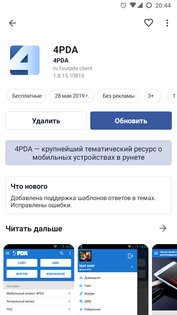
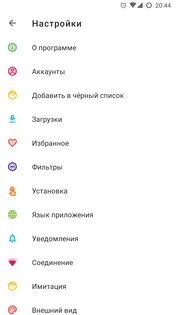
Aurora Store — скачивание, установка и обновление программ из Play Store без Play Market и сервисов Google.
Особенности приложения Aurora Store:
- Черный и белый списки для обновления программ.
- Анонимная авторизация в Play Store.
- Быстрое переключение между аккаунтами (как своими, так и анонимными).
- Возможность сохранить установленный apk программы в папку «Загрузки».
- Подмена информации об устройстве (можно скачивать программы, которые «не поддерживаются на вашем устройстве»).
- Подмена информации о местоположении (можно скачивать программы недоступные в регионе).
- Aurora Protect — отображение количества трекеров в приложении на основе данных с сайта exodus-privacy.eu.org/
- Темы оформления (светлая, тёмная, чёрная)
- Выбор категории отображаемой на главной странице
Root-права необходимы только для некоторых методов установки apk. Все остальное работает и без root.
Источник
Aurora, есть ли смысл использовать?
Всем привет. Как-то я уже писал про альтернативу Play Маркет под названием F-Droid . Но есть и еще один интересный магазин приложений, который может заменить нам сервис от google.
Этот магазин называется Aurora Store . Стоит отметить, что магазин использует приложения с Play Маркет. Но у него есть ряд своих отличительных особенностей, которые мы сейчас рассмотрим.
Установив программу, вам будет предложено войти в нее, используя аккаунт google или же анонимно. Интерфейс Aurora очень схож с интерфейсом от PlayMarket. На главной странице представлены лучшие приложения, лучшие игры, а также лучшие семейные приложения. Можно посмотреть, есть ли обновления для ваших программ.
Для удобства поиска все приложения разделены на категории. Ко всему прочему можно использовать удобный фильтр. Отфильтровать разрешается по рейтингу, количеству загрузок, по тому какое приложение, платное или бесплатное. А еще вы можете указать, что хотите искать только среди приложений без рекламы , это удобно. Есть и возможность фильтровать по зависимости от GSF — Google Service Framework.
Из интересных особенностей в Aurora присутствует:
- черный список (программы в нем не будут обновляться)
- возможность скрывать приложения google во время поиска
- возможность скрывать приложения из F-Droid
- изменение способа установки
- изменение темы оформления
- Aurora Protect — отображение количества трекеров в приложении (очень полезная функция)
Стоит отдельно отметить функцию «Имитация». Что она дает? Вы можете подменить информацию о своем устройстве, притвориться другим устройством. Изменить язык по умолчанию. Изменить ваше фактическое местоположение на фиктивное. Таким образом вы можете скачивать приложения, недоступные в вашем регионе или неподдерживаемые на вашем устройстве.
Как видите программа достаточно полезная. И ее возможности могут пригодиться.
Если вам понравилась статья, обязательно подписывайтесь на канал и ставьте лайки, это помогает его продвижению. Всем удачи и хорошего настроения!
Источник
По данным исследования специалистов компании «Шашков и партнёры» .apk приложения на Android для получения root прав уступают аналогичному программному обеспечению для получения root с помощью компьютера (exe приложения под Windows). Эксперимент проводился на Aurora.
Рекомендуем вам получение root прав в 1 клик, используя Rootkhp Pro
Как сказал главный аналитик компании — Степанов Виктор, такие .apk приложения как Towelroot, Kingoapp, Baidu, Framaroot и другие не имеют никаких перспектив и постепенно будут уходить с рынка, вслед за непопулярными старыми версиями Android до 6 Marshmallow включительно, из-за того что разботчики данных apk приложений не могут или не хотят внедрить поддержку получения root прав на Android 8 Oreo, 9 Pie и Android 10 Q, 11, 12, 13.
Таким образом в 2019 году при получении root на Android эффективно подключать смартфон или планшет к компьютеру и использовать root программы под Windows, такие как VROOT, Rootkhp Pro 3.1, ZYKUROOT 2.5.
Что такое root
Root права — особые привилегии в системе, они дают полный доступ ко всем файлам в системе, возможно изменять системные файлы, переносить приложения на карту памяти, модифицировать прошивку, удалять предустановленные приложения, в том числе и системные, производить разгон частот процессора и другие возможности.
Критерии оценки программ
Мы провели небольшое исследование нескольких программ для получения root прав на Android с помощью компьютера, подобрав лучшие программы исходя из отзывов на форумах 4PDA и XDA. Программы оценивались исходя из:
- Списка поддерживаемых версий операционной системы Android
- Функциональности
- Поддерживаемой базы мобильных устройств
- Юзабилити — простота использования для конечного пользователя
- Наличие сайта с информацией о программе и возможностью связаться с разработчиками
Каждый пункт даёт до 1 балла включительно, всё вместе не более 5.
Получаем root на Aurora
Начнём наш эксперимент!. Во всех случаях вам необходимо подсоединить смартфон к компьютеру через кабель, предварительно включив USB отладку.
Установка рут прав с помощью Rootkhp Pro 3.1
Программа поддерживает все существующие версии операционной системы, поддержка Android 10 в версии 3.1 ещё сырая, но учитывая что программу постоянно обновляют это не будет являться проблемой.
- Скачиваем Rootkhp Pro 3.1
- Запускаем без установки
- Нажимаем Root
- Появляется уведомление, нажимаем OK и ждём дальше.
- Получаем второе уведомление о том что у вас есть root доступ.
Что делать если появилась ошибка?
- Не забыли ли вы включить отладку по USB, если нет, смотрите далее
- Попробуйте повторить все действия ещё раз.
- Не выходит или появилась ошибка? Перейдите на сайт программы и напишите о проблеме разработчикам через обратную связь
С помощью ZYKURoot 2.5
Полная поддержка вплоть до Android 9 Pie, Android 10 в бета режиме, иногда бывают сбои. По информации с сайта разработчиков.
- Скачиваем ZYKURoot 2.5 и делаем запуск
- Нажимаем Root и ожидаем сообщение. Исходя из наших наблюдений важно заметить что время указано приблизительное, в некоторых случаях оно может быть как больше, так и меньше
- При получении root доступа вылезает вот такое сообщение
- После этого необходимо сделать перезагрузку устройства
Процесс занял: 12 минут.
Рутируем с помощью Vroot 1.7.7
База данных с поддерживаемым мобильными устройствами не обнаружена, а программа не позиционирует себя как универсальный root инструмент, поэтому мы решили попробовать вслепую.
- Скачиваем Vroot 1.7.7. Мы удалили ссылку на приложение так как оно оказалось бесполезным!.
- Возможно, вам необходимо отключить антивирусные программы (зависит от вашего конкретного антивируса, данное действие на ваш страх и риск, есть программы которые одобряются антивирусами).
- Нажимаем кнопку Root и ждём до самостоятельной перезагрузки устройства. После этого можно отключать устройство от ПК и пользоваться.
- После автоматической перезагрузки установится приложение Superuser на китайском языке.
Отзыв эксперта:
К моему сожалению, приложение VROOT крайне нестабильное. Не рекомендую к использованию.
К сожалению, данная программа из Китая не справилась со своей обязанностью. Видимо, китайцы не всемогущие 🙂
Как проверить появился ли root
Если у вас есть желание захламить устройство ещё одним приложением, скачайте Root Checker, оно напишет появился ли у вас root.
Подводим итоги исследования
VROOT не справилась с получением root доступа на Aurora.
Мы ставим формальный минус RootKHP Pro и ZYKUroot — за отсутствие поддержки других языков кроме английского они получают 0.5 балла вместо 1, но скажем так минус чисто формальный, ведь нажать 1 или 2 кнопки на английском много ума не надо. Хромает и информативность в данных программах, так как нет прогресс бара, но не в ущерб результату.
У VROOT ситуация куда хуже, он не получает баллов в категории юзабилити, потому что нет информации о поддерживаемых устройствах, о поддерживаемых версиях операционных систем, всё меню на китайском, разобраться очень не легко для новичков.
Наша оценка программ
Минимум 0 баллов, максимум 5 баллов.
- VROOT — 0 баллов в данной конкретной ситуации, так как нет результата на данном смартфоне.
- Rootkhp Pro 4.5 балла
- Zykuroot — 4.5 балла
Материал подготовила: Сафонова Эмилия.